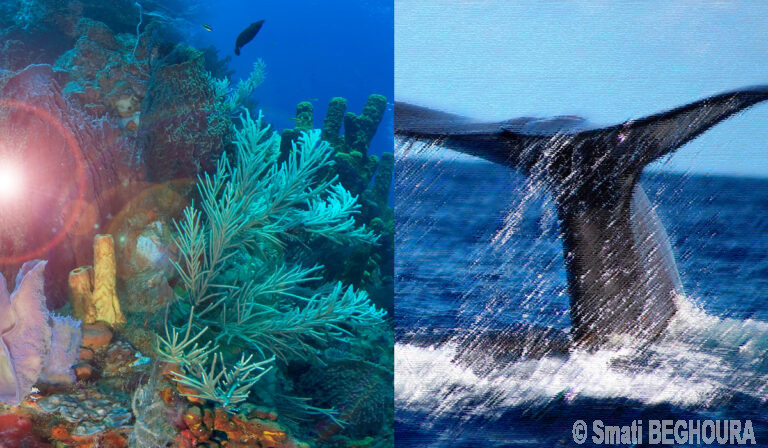Maîtriser le post-traitement pour sublimer vos photos sous-marines
La prise de vue sous-marine est une aventure captivante qui vous permet de capturer la beauté et la diversité du monde sous-marin.
Cependant, en raison des conditions de luminosité difficiles et de la présence d’eau, les photos sous-marines peuvent parfois manquer de couleurs, de netteté ou de contraste.
C’est là que le post-traitement entre en jeu.
Avec un logiciel de retouche photo adapté, vous pouvez sublimer vos photos sous-marines et les rendre encore plus belles et percutantes.
Voici quelques étapes clés pour maîtriser le post-traitement des photos sous-marines :
1. Choisir le bon logiciel:
De nombreux logiciels de retouche photo peuvent être utilisés pour traiter des photos sous-marines.
Parmi les options populaires, on trouve :
- Adobe Lightroom: Un logiciel complet avec une large gamme d’outils et de fonctionnalités spécifiques à la photographie sous-marine.
- Adobe Photoshop: Offre des options de retouche plus avancées et un contrôle précis sur chaque aspect de vos photos.
- GIMP: Une alternative gratuite et open-source à Adobe Lightroom et Photoshop.
2. Importer vos photos et organiser votre flux de travail:
- Commencez par importer vos photos RAW dans votre logiciel de retouche photo. Les fichiers RAW conservent toutes les données de l’image capturée par votre appareil photo, ce qui vous offre une plus grande flexibilité lors du post-traitement.
- Créez un workflow de traitement cohérent pour vos photos sous-marines. Cela peut impliquer l’application d’une série d’ajustements prédéfinis ou la création d’un workflow personnalisé pour chaque image.
3. Ajustements de base:
- Balance des blancs: Corrigez la dominante bleue souvent présente dans les photos sous-marines en ajustant la balance des blancs.
- Exposition: Augmentez ou diminuez l’exposition pour obtenir la luminosité souhaitée pour votre photo.
- Contraste: Ajustez le contraste pour accentuer les détails et donner du punch à votre image.
- Netteté: Augmentez la netteté si nécessaire pour obtenir une image plus précise et détaillée.
4. Corrections de couleur avancées:
- Saturation: Ajustez la saturation pour intensifier ou diminuer les couleurs de votre photo.
- Teinte: Modifiez la teinte pour ajouter une dominante de couleur chaude ou froide à votre image.
- Courbes de tons: Utilisez les courbes de tons pour affiner le contraste et la luminosité de différentes zones de votre photo.
- HSL/Couleurs: Ajustez individuellement les teintes, la saturation et la luminosité de chaque canal de couleur (rouge, vert, bleu) pour un contrôle précis des couleurs.
5. Techniques de retouche avancées:
- Suppression des taches et des imperfections: Utilisez des outils de retouche tels que le « tampon cloneur » ou le « pinceau correcteur » pour éliminer les taches, les particules de poussière ou d’autres imperfections de vos photos.
- Réglages locaux: Appliquez des ajustements spécifiques à des zones sélectionnées de votre photo à l’aide d’outils tels que le « pinceau de réglage » ou les « filtres radiaux ».
- Ajout d’effets: Vous pouvez ajouter des effets subtils, tels que des vignettes ou des rayons de lumière, pour donner à vos photos une dimension artistique.
6. Enregistrer et exporter vos photos:
- Une fois que vous êtes satisfait du résultat, enregistrez vos photos dans un format de fichier approprié, tel que JPEG ou TIFF.
- Vous pouvez également exporter vos photos dans des formats web pour les partager en ligne ou sur les réseaux sociaux.
N’oubliez pas que le post-traitement est un outil pour améliorer vos photos, mais il ne doit pas les remplacer.
Privilégiez des prises de vue bien composées et exposées correctement pour obtenir des résultats optimaux en post-traitement.